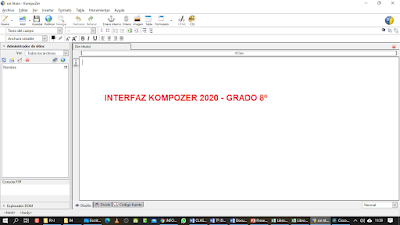Este blog tiene el fin de facilitar el aprendizaje y dar información de informática y tecnología
martes, 29 de septiembre de 2020
jueves, 24 de septiembre de 2020
4º ACTIVIDAD #1 NAVEGADORES WEB
Dibuja, colorea y escribe (el nombre del navegador) en tu cuaderno el logo de los siguientes navegadores web
miércoles, 23 de septiembre de 2020
martes, 22 de septiembre de 2020
8º BOTONES DE KOMPOZER
Usando la información disponible en el manual de usuario: https://www.jesusda.com/docs/ebooks/ebook_disenno-web-con-kompozer.pdf
Puede descargar e instalar el programa de Kompozer desde el siguiente enlace: https://drive.google.com/file/d/12R10fLwtl5lQeisA4-wL3ol5RVn-a7Cy/view?usp=sharing, luego abrilo y al ubicar el ratón por encima del botón, este mostrara una pequeña "ventanita" con el nombre del botón y/o función.
Identifique y señales los nombres de los botones de Kompozer
lunes, 21 de septiembre de 2020
9º INTERFAZ DE EXCEL
Usando la imagen de la Interfaz de Excel de esta entrada, señale las siguientes barras en la imagen y publíquela en su blog.
1. Barra de Título2. Barra de Menú
3. Barra (Ribbon-Cinta) de Opciones
4. Barra de Fórmula
5. Barra de Filas
6. Barra de Columnas
8. Barra de Desplazamiento
9. Barra de Hojas
10. Barra de Estado
viernes, 18 de septiembre de 2020
6º TALLER 1 TECNOLOGÍAS DEL MAÑANA
En su cuaderno, responda:
¿Qué es ciencia?
¿Qué es tecnología?
¿Qué es un invento?
¿Qué es un científico?
jueves, 17 de septiembre de 2020
8º INTERFAZ DE KOMPOZER
SUGERENCIA: Llea el manual de Kompozer: https://www.jesusda.com/docs/ebooks/ebook_disenno-web-con-kompozer.pdf
A la izquierda de esta barra aparece el título de la página web que estamos editando o el nombre del archivo que le hayamos asignado. A la derecha los botones de control de la venta minimizar, maximizar/restaurar y cerrar.
Barra de menús:
Formado por los menús Archivo, Editar, Ver, Insertar, Formato, Tabla, Herramientas,
Ayuda. A través de estos menús podemos acceder a todas las opciones del programa.
Barra de Redacción:
Esta barra está formada por botones con las opciones de uso más habitual que se encuentran en la barra de menú. A través de estos botones accedemos más rápidamente.
Con botones que nos permiten acceder a opciones más básicas de formato de texto y párrafos. Estas son similares a las de cualquier procesador de textos. Bajo esta tenemos otra barra con más opciones de formatos y además de otras relacionadas con el formato aplicando estilos y las capas.
Esta barra esta situada a la izquierda y en ella podremos configurar los sitios web, para poder acceder de forma rápida a las distintas páginas web. A través de ella también podremos publicar en Internet Webs y editar directamente las paginas ya publicadas sin necesidad de tenerlas guardadas en nuestro disco local.
Barra de modo de edición:
En esta barra nos encontraremos cuatro pestañas que permiten cambiar el modo de
edición:
· Normal (o modo Wysiwyg)
· Etiquetas HTML (muestra de forma esquemática las etiquetas utilizadas)
· Código Fuente (acceso al código HTML de la página)
· Vista Preliminar (Como se vería la página en el navegador)
Barra de estado:
Proporciona información como la relativa a dentro de qué etiqueta nos encontramos. Además a través de ella podemos seleccionar de forma fácil y rápida las etiquetas con sus contenidos para realizar acciones sobre ellos como dar formatos, eliminar, etc.
5º ACTIVIDAD #1 CORREO ELECTRÓNICO
¿Para que sirve un correo electrónico?
miércoles, 9 de septiembre de 2020
9º CRUCIGRAMA CONVERSIÓN DE UNIDADES CON DIVISIÓN
Resuelva la actividad. Al terminar, presione el botón
GRADE/LEVEL: 9
SCHOOL SUBJECT: informática
ENTER YOUR TEACHER'S EMAIL OR KEY CODE : cjisi221d2
y Finalmente presione el botón SEND
liveworksheets.com
Resuelva la actividad. Al terminar, presione el botón
GRADE/LEVEL: 9
SCHOOL SUBJECT: informática
ENTER YOUR TEACHER'S EMAIL OR KEY CODE : cjisi221d2
y Finalmente presione el botón SEND
martes, 8 de septiembre de 2020
1º ACTIVIDAD FINAL RATÓN Y TECLADO
Al terminar la actividad presione el botón terminado, luego seleccione la opción enviar respuestas a mi profesor y llene los datos
Nombre: Colocar el nombre del estudiante
Curso/Nivel:1
Asignatura: Informática
liveworksheets.com
Al terminar la actividad presione el botón terminado, luego seleccione la opción enviar respuestas a mi profesor y llene los datos
Nombre: Colocar el nombre del estudiante
Curso/Nivel:1
Asignatura: Informática
Tº ACTIVIDAD FINAL - TECLADO
Al terminar la actividad del rompecabezas, toma una captura de pantalla o foto y envía al profesor a través de la plataforma.
lunes, 7 de septiembre de 2020
5º CRUCIGRAMA SCRATCH-VARIABLE
2º CRUCIGRAMA WORDPAD
Al terminar la actividad debe tomar una captura de pantalla o foto y enviar en la plataforma
domingo, 6 de septiembre de 2020
9º SOPA DE LETRAS UNIDADES DE MEDIDA DE ALMACENAMIENTO
Resuelva la actividad. Al terminar, presione el botón
GRADE/LEVEL: 9
SCHOOL SUBJECT: informática
ENTER YOUR TEACHER'S EMAIL OR KEY CODE : cjisi221d2
y Finalmente presione el botón SEND
liveworksheets.com
Resuelva la actividad. Al terminar, presione el botón
GRADE/LEVEL: 9
SCHOOL SUBJECT: informática
ENTER YOUR TEACHER'S EMAIL OR KEY CODE : cjisi221d2
y Finalmente presione el botón SEND
3º TALLER FINAL IMÁGENES CON BINARIOS
Resuelva la actividad. Al terminar, presione el botón
GRADE/LEVEL: 3
SCHOOL SUBJECT: informática
ENTER YOUR TEACHER'S EMAIL OR KEY CODE : cjisi221d2
y Finalmente presione el botón SEND
liveworksheets.com
Resuelva la actividad. Al terminar, presione el botón
GRADE/LEVEL: 3
SCHOOL SUBJECT: informática
ENTER YOUR TEACHER'S EMAIL OR KEY CODE : cjisi221d2
y Finalmente presione el botón SEND
6º CRUCIGRAMA CONVERSIÓN DE UNIDADES
Resuelva la actividad. Al terminar, presione el botón
GRADE/LEVEL: 6
SCHOOL SUBJECT: informática
ENTER YOUR TEACHER'S EMAIL OR KEY CODE : cjisi221d2
y Finalmente presione el botón SEND
liveworksheets.com
Resuelva la actividad. Al terminar, presione el botón
GRADE/LEVEL: 6
SCHOOL SUBJECT: informática
ENTER YOUR TEACHER'S EMAIL OR KEY CODE : cjisi221d2
y Finalmente presione el botón SEND
viernes, 4 de septiembre de 2020
7º ORDENAR LISTADO DE PALABRAS
Resuelva la actividad. Al terminar, presione el botón
GRADE/LEVEL: 7
SCHOOL SUBJECT: informática
ENTER YOUR TEACHER'S EMAIL OR KEY CODE : cjisi221d2
y Finalmente presione el botón SEND
liveworksheets.com
Resuelva la actividad. Al terminar, presione el botón
GRADE/LEVEL: 7
SCHOOL SUBJECT: informática
ENTER YOUR TEACHER'S EMAIL OR KEY CODE : cjisi221d2
y Finalmente presione el botón SEND
6º SOPA DE LETRAS - NECESIDADES
Resuelva la actividad. Al terminar, presione el botón
GRADE/LEVEL: 6
SCHOOL SUBJECT: emprendimiento
ENTER YOUR TEACHER'S EMAIL OR KEY CODE : cjisi221d2
y Finalmente presione el botón SEND
liveworksheets.com
Resuelva la actividad. Al terminar, presione el botón
GRADE/LEVEL: 6
SCHOOL SUBJECT: emprendimiento
ENTER YOUR TEACHER'S EMAIL OR KEY CODE : cjisi221d2
y Finalmente presione el botón SEND
jueves, 3 de septiembre de 2020
6º EXAMEN CONVERSIÓN DE UNIDADES CON MULTIPLICACIÓN
Resuelva la actividad. Al terminar, presione el botón
GRADE/LEVEL: 6
SCHOOL SUBJECT: informática
ENTER YOUR TEACHER'S EMAIL OR KEY CODE : cjisi221d2
y Finalmente presione el botón SEND
liveworksheets.com
Resuelva la actividad. Al terminar, presione el botón
GRADE/LEVEL: 6
SCHOOL SUBJECT: informática
ENTER YOUR TEACHER'S EMAIL OR KEY CODE : cjisi221d2
y Finalmente presione el botón SEND
3º TALLER #3 IMÁGENES CON BINARIOS
Resuelva la actividad. Al terminar, presione el botón
GRADE/LEVEL: 3
SCHOOL SUBJECT: informática
ENTER YOUR TEACHER'S EMAIL OR KEY CODE : cjisi221d2
y Finalmente presione el botón SEND
liveworksheets.com
Resuelva la actividad. Al terminar, presione el botón
GRADE/LEVEL: 3
SCHOOL SUBJECT: informática
ENTER YOUR TEACHER'S EMAIL OR KEY CODE : cjisi221d2
y Finalmente presione el botón SEND
11º SOPA DE LETRAS - REDES Y COMUNICACIONES
Resuelva la actividad. Al terminar, presione el botón
GRADE/LEVEL: 11
SCHOOL SUBJECT: informática
ENTER YOUR TEACHER'S EMAIL OR KEY CODE : cjisi221d2
y Finalmente presione el botón SEND
liveworksheets.com
Resuelva la actividad. Al terminar, presione el botón
GRADE/LEVEL: 11
SCHOOL SUBJECT: informática
ENTER YOUR TEACHER'S EMAIL OR KEY CODE : cjisi221d2
y Finalmente presione el botón SEND
4º REFUERZO CONCEPTOS DE POWERPOINT
Resuelva la actividad. Al terminar, presione el botón
GRADE/LEVEL: 4
SCHOOL SUBJECT: informática
ENTER YOUR TEACHER'S EMAIL OR KEY CODE : cjisi221d2
y Finalmente presione el botón SEND
liveworksheets.com
Resuelva la actividad. Al terminar, presione el botón
GRADE/LEVEL: 4
SCHOOL SUBJECT: informática
ENTER YOUR TEACHER'S EMAIL OR KEY CODE : cjisi221d2
y Finalmente presione el botón SEND
miércoles, 2 de septiembre de 2020
1º ACTIVIDAD TECLADO
Al terminar la actividad del rompecabezas, toma una captura de pantalla o foto y envía al profesor a través de la plataforma.
9º EJERCICIO #2 CONVERSIÓN CON DIVISIÓN
Resuelva la actividad. Al terminar, presione el botón
GRADE/LEVEL: 9
SCHOOL SUBJECT: informática
ENTER YOUR TEACHER'S EMAIL OR KEY CODE : cjisi221d2
y Finalmente presione el botón SEND
liveworksheets.com
Resuelva la actividad. Al terminar, presione el botón
GRADE/LEVEL: 9
SCHOOL SUBJECT: informática
ENTER YOUR TEACHER'S EMAIL OR KEY CODE : cjisi221d2
y Finalmente presione el botón SEND